Configurare il timer di spegnimento di Apple Music è semplicissimo: ecco come!
Prima di dormire, quando siamo sdraiati sui nostri letti, la maggior parte di noi ottiene il relax di cui ha bisogno trasmettendo in streaming le nostre grandi canzoni preferite. Scommettiamo che sarai sicuramente d'accordo su questo! Se ti capita di utilizzare Apple Music come piattaforma di streaming musicale, dovresti sapere che puoi effettivamente configurare facilmente un file Timer di spegnimento di Apple Music!
Di notte, ci sono casi in cui ci addormentiamo improvvisamente e poi ci addormentiamo mentre ascoltiamo le canzoni riprodotte sui nostri dispositivi come telefoni o tablet. Per questo motivo, di solito scopriamo che non sono stati interrotti prima di dormire, quindi noteremo solo il giorno successivo che l'app è ancora attiva e funzionante e che i nostri dispositivi sono quasi senza batteria, nel peggiore dei casi, scarica. Come possiamo evitarlo? È semplice! Sarebbe fantastico se potessi impostare l'app in modo che si fermi dopo aver riprodotto un certo numero di brani, giusto?

Se hai appena pagato un premio abbonamento ad Apple Musice ho scoperto che esiste questo timer di spegnimento di Apple Music che puoi utilizzare completamente ma non sei sicuro di come funzioni o possa essere impostato, non ti preoccupare. Le prossime parti di questo articolo ti forniranno delle guide su questo argomento. Entriamo ora in ogni sezione una per una!
Contenuto dell'articolo Parte 1. Come metti un timer di spegnimento su Apple Music su iPhone?Parte 2. Come si imposta un timer di spegnimento su Apple Music su Android?Parte 3. Come impostare un timer di spegnimento per Apple Music su un Mac?Parte 4. Come impostare un timer di spegnimento per Apple Music su Windows?Parte 5. Come convertire Apple Music in un semplice formato MP3Parte 6. Sommario
Parte 1. Come metti un timer di spegnimento su Apple Music su iPhone?
Se ti piace usare il tuo iPhone per ascoltare i tuoi preferiti di Apple Music, devi sapere che hai due opzioni per impostare un timer di spegnimento di Apple Music poiché questa non è una funzione integrata nell'app Musica. Bene, per gli utenti di Apple Music, questo non è affatto un problema. Li spiegheremo entrambi qui e puoi scegliere quale funzionerà meglio per te.
Metodo n. 1. Utilizza l'app "Orologio"
Un metodo per impostare un timer di spegnimento di Apple Music è tramite l'app orologio sul tuo iPhone. Ecco come puoi farlo.
Passo 1. Sul tuo iPhone, avvia l'app "Orologio". Nella parte inferiore, vedrai l'opzione "Timer".
Passo 2. Ora puoi scegliere la durata che desideri impostare. Dopo aver impostato questa app, ora puoi spuntare l'opzione "Quando il timer finisce".
Passaggio 3. Scorri e quindi scegli il pulsante "Interrompi riproduzione". Successivamente, fai clic su "Imposta".
Passaggio 4. Una volta tornato alla schermata del timer, fai clic sul pulsante "Avvia".
Passaggio #5. Ora puoi tornare all'app Apple Music e quindi scegliere una playlist da riprodurre mentre sei sdraiato sul letto o fai qualcosa. La riproduzione della playlist si interromperà al termine del timer.
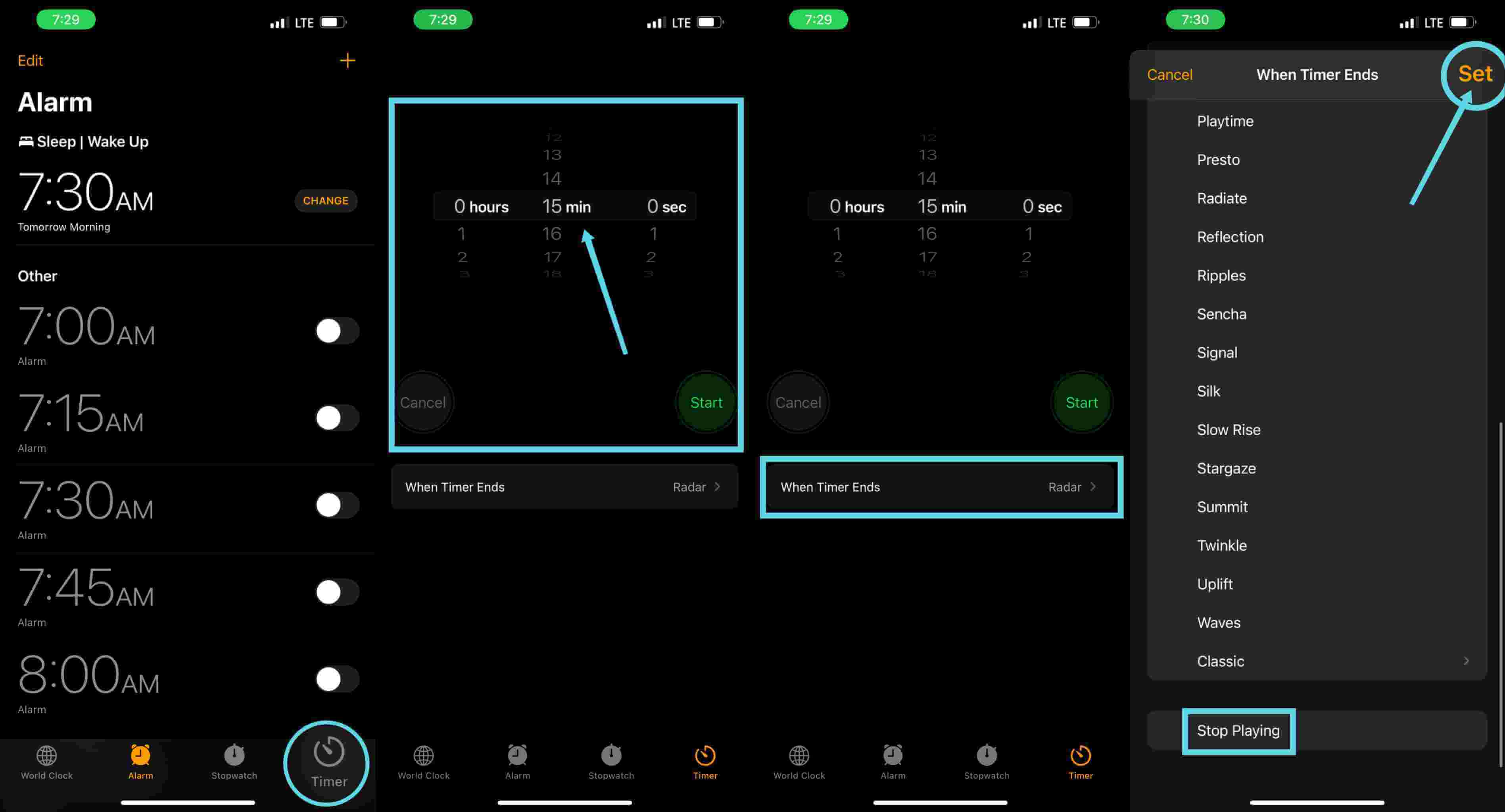
Metodo n. 2. Creazione di un timer di spegnimento automatico
Oltre al primo metodo menzionato, un altro modo che puoi utilizzare per impostare un timer di spegnimento di Apple Music sul tuo iPhone è creare un timer di spegnimento automatico. Se stai guardando Apple Music in streaming ogni giorno a un'ora specifica del giorno, questo metodo ti sarà troppo utile perché puoi impostare un orario fisso in cui i brani smetteranno di suonare ogni giorno! Sembra interessante, vero? Se hai una routine di sonno regolare, questo metodo ti si addice sicuramente di più! Ecco cosa devi fare.
Passo 1. Sul tuo iPhone o iPad, apri l'app "Scorciatoie". Devi prima scaricarlo prima di poterlo finalmente aprire. Nella scheda in basso, vedrai la scheda "Automazione". Selezionalo e tocca.
Passo 2. Se non hai mai provato prima a creare l'automazione sul tuo iPhone, scegli il pulsante "Crea automazione personale". Altrimenti, scegli il pulsante "+" che si trova nell'angolo in alto a destra dello schermo, quindi premi "Crea automazione personale" in seguito.
Passaggio 3. Premi l'opzione "Ora del giorno" e seleziona quando desideri mettere in pausa Apple Music. Fare clic su "Avanti" in seguito.
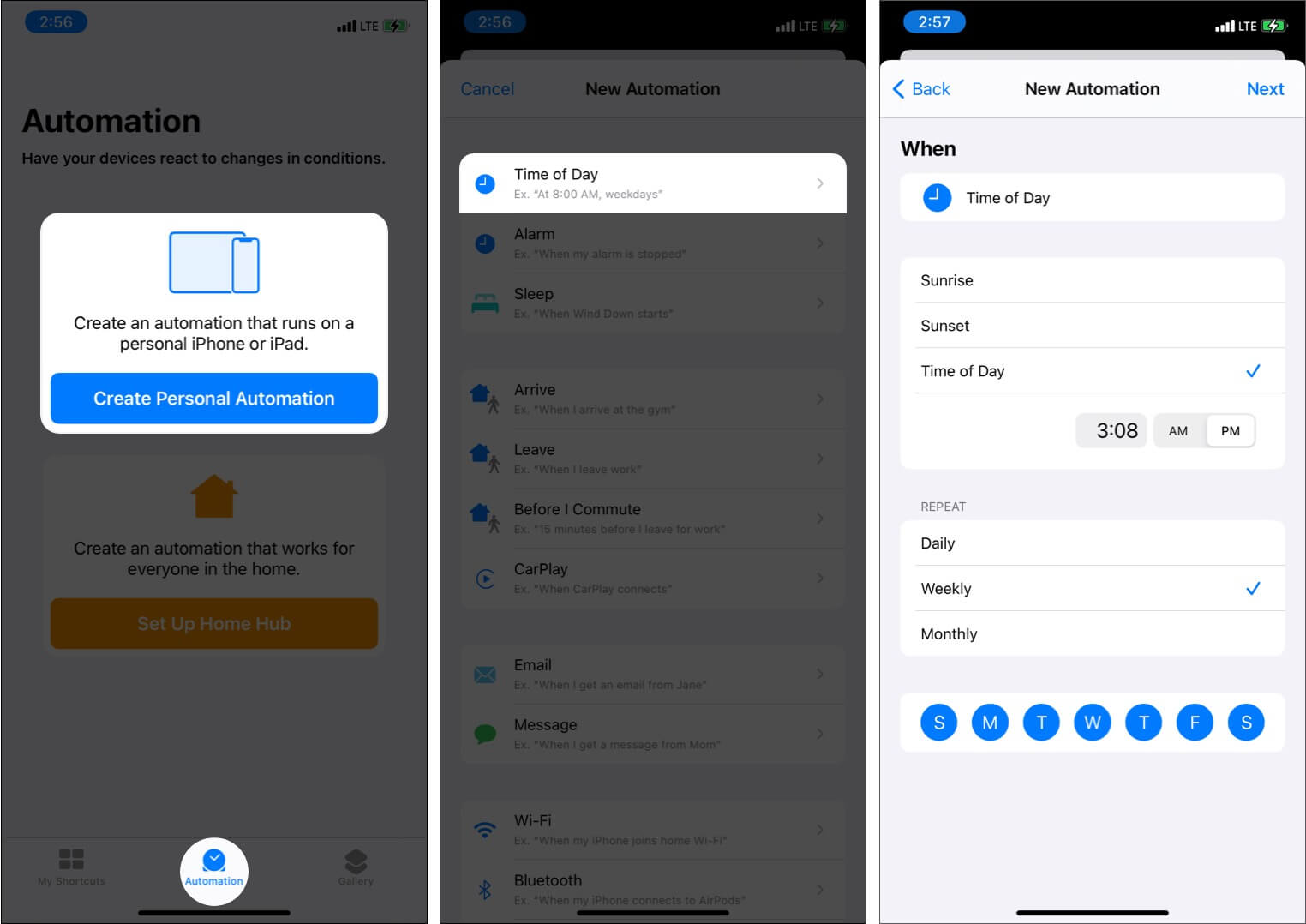
Passaggio 4. Fai clic su "Aggiungi azione". Utilizza la barra di ricerca e digita "Pausa". Tocca quindi il pulsante "Riproduci/Pausa" e scegli "Pausa" dal menu che vedrai in basso. Successivamente, tocca Avanti.
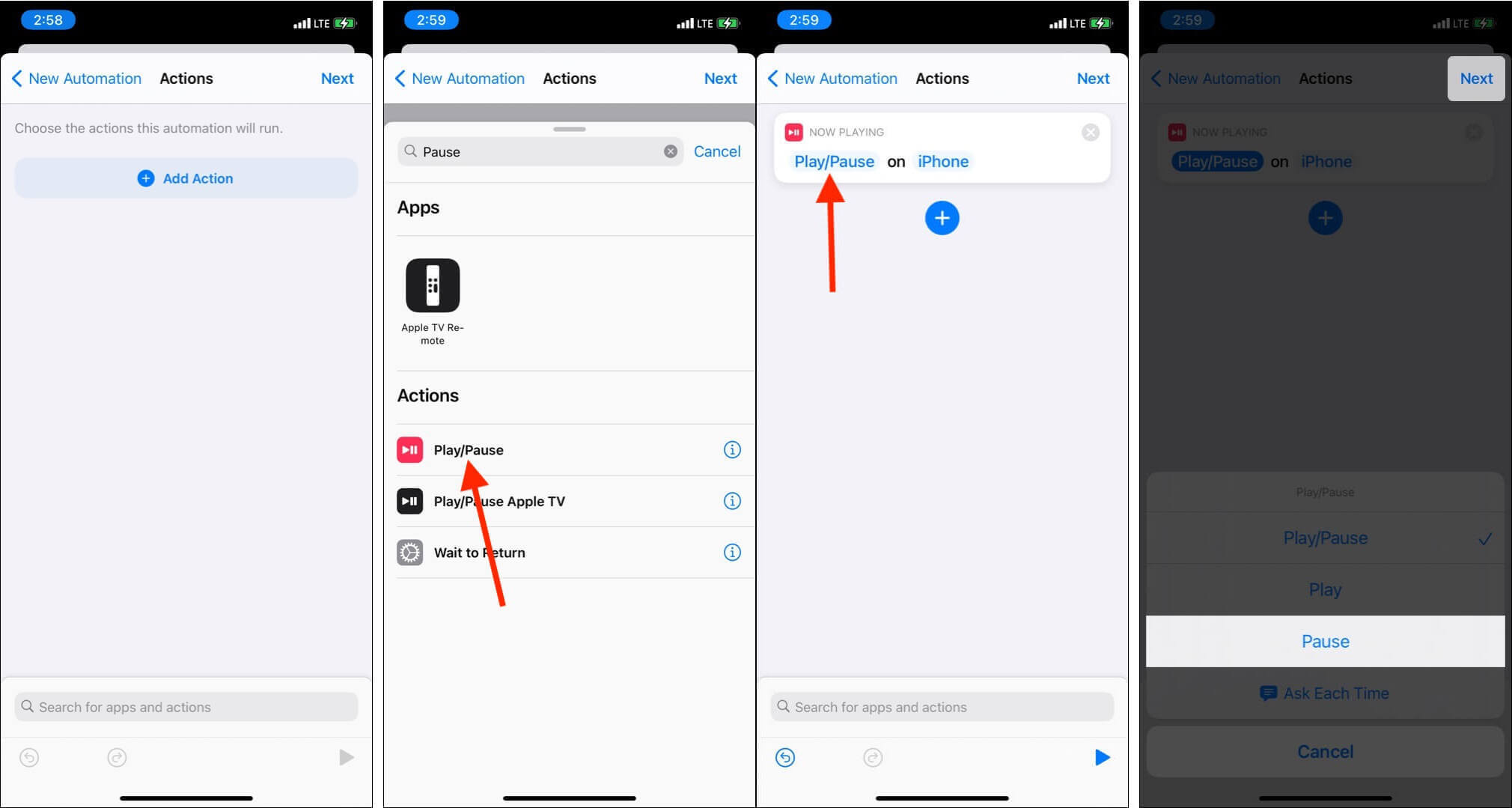
Passaggio #5. Disattiva "Chiedi prima di correre". Infine, tocca Fine. Hai impostato correttamente l'automazione.
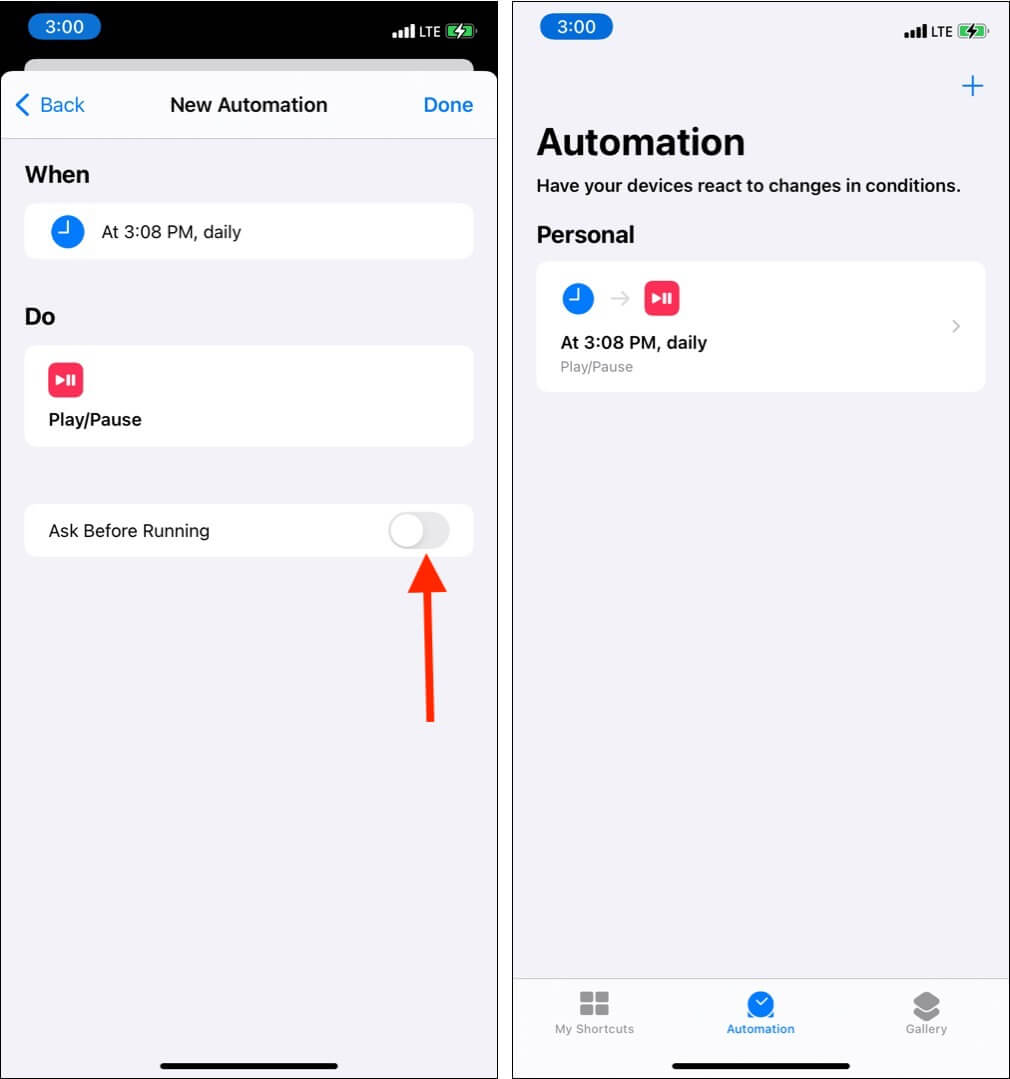
L'utilizzo dell'app Collegamenti è un modo alternativo per impostare i timer di spegnimento di Apple Music. Eseguendo la procedura sopra, puoi semplicemente ascoltare playlist e brani ogni notte prima di andare a dormire e automaticamente, il tuo iPhone interromperà la riproduzione all'ora specificata. Se non ti serve più, apri l'app Collegamenti e tocca Automazione. Scorri da destra a sinistra sull'automazione Riproduci/Pausa e tocca Elimina.
Parte 2. Come si imposta un timer di spegnimento su Apple Music su Android?
Sapere come impostare un timer di spegnimento di Apple Music su iPhone non è sufficiente. Anche gli utenti Android dovrebbero essere in grado di fare lo stesso. Per gli utenti Android, è necessaria un'app di terze parti per eseguire correttamente la configurazione del timer di spegnimento. Se sei uno degli utenti Android che sono anche curiosi del processo, puoi semplicemente seguire la guida qui sotto.
Passo 1. Visitare il "Google Play Store” e cerca l'app “Sleep Timer”. Scaricalo e installalo sul tuo dispositivo Android.
Passo 2. Ora puoi selezionare per quanti minuti desideri che l'app Apple Music venga utilizzata. Spostare il cursore attorno al cerchio ti aiuterà con la configurazione. Vedrai il numero di minuti in caratteri grandi al centro del cerchio.
Passaggio 3. Basta toccare "Avvia".
L'app Apple Music si interromperà dopo la durata impostata. Anche questa app "Sleep Timer" per dispositivi Android è buona perché ci sono altre funzioni che puoi sfruttare usandola. Puoi, infatti, modificare o regolare alcune opzioni tramite le sue impostazioni integrate.
Sebbene altri trovino questa app abbastanza buona, alcuni utenti hanno esperienze con questa app che non funziona come previsto. Sono stati segnalati casi in cui l'app ha semplicemente disattivato l'audio dei brani ma continuerà a funzionare in background. Pertanto, provocando il drenaggio della batteria del proprio dispositivo Android.

Parte 3. Come impostare un timer di spegnimento per Apple Music su un Mac?
Ora che abbiamo imparato come impostare un timer di spegnimento di Apple Music sui dispositivi mobili, esporremo ora la procedura dettagliata su come farlo utilizzando il tuo Mac. Anche l'intero processo è facile. Ecco cosa devi seguire.
Passo 1. Nel menu Apple, scegli "Preferenze di Sistema".
Passo 2. Spunta il pulsante "Batteria".
Passaggio 3. Nella parte inferiore della sezione laterale, vedrai "Programma". Cliccalo.
Passaggio 4. Si aprirà una pagina, c'è una casella accanto all'opzione "Sleep". Assicurati di mettere un segno di spunta su di esso. Quando provi a fare clic su "Sleep" verrà visualizzato un menu a discesa. Invece di mettere il tuo Mac in modalità di sospensione, puoi scegliere l'opzione per lo spegnimento, se lo desideri.
Passaggio #5. Ora puoi impostare i giorni e l'ora in cui desideri che il tuo PC Mac sia in modalità di sospensione. Successivamente, scegli il pulsante "OK".
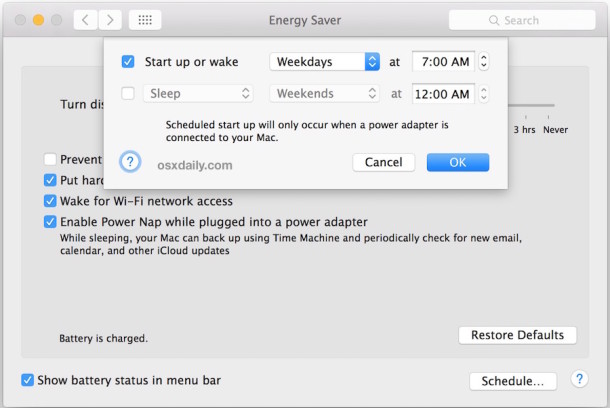
Dopo aver terminato i cinque passaggi precedenti, puoi quindi riprodurre i brani durante l'ora di andare a dormire utilizzando il tuo PC Mac. Si metterà automaticamente in pausa ed entrerà in modalità di sospensione 10 minuti prima dell'orario programmato. Questo potrebbe non essere stato il metodo migliore per impostare un timer di spegnimento di Apple Music, ma funzionerà anche bene.
Parte 4. Come impostare un timer di spegnimento per Apple Music su Windows?
Ovviamente, dal momento che abbiamo condiviso come puoi impostare un timer di spegnimento di Apple Music sul tuo computer Mac, condivideremo anche come puoi farlo sul tuo PC Windows. Lo stesso con Mac, si consiglia di programmare un timer di spegnimento per il tuo PC in generale per mettere automaticamente in pausa l'app Apple Music. Ecco come puoi farlo sul tuo computer Windows.
Passo 1. Premi contemporaneamente il tasto "Windows" e il tasto "R" sulla tastiera.
Passo 2. Digita "cmd" nella finestra di dialogo che verrà visualizzata, quindi premi semplicemente il tasto "Invio" della tastiera.
Passaggio 3. Dovrai quindi digitare "shutdown -s -t 3600". 3600 è il numero di secondi per il timer che, ovviamente, puoi modificare a tuo piacimento. Premi il pulsante "Ritorna" dopo.
Eseguendo la procedura in 3 passaggi sopra, il tuo PC Windows si spegnerà all'ora specificata, mettendo in pausa anche l'app Apple Music.
Parte 5. Come convertire Apple Music in un semplice formato MP3
Dopo aver appreso informazioni importanti relative al processo di configurazione del timer di spegnimento di Apple Music su diversi dispositivi, ora condivideremo informazioni bonus con te: come potrai convertire facilmente i tuoi preferiti di Apple Music in semplici file MP3.
All'inizio, ti chiederai sicuramente come funzionerà la conversione dei brani di Apple Music dato che sono file protetti. Bene, è semplice. In realtà ci sono app professionali che possono aiutarti a rimuovere facilmente quella protezione.
La sezione Currents, dedicata a opere audaci e innovative di artisti emergenti e affermati, include la prima statunitense di Mare’s Nest di Ben Rivers, descritto come “un enigmatico road movie ambientato in un mondo post-apocalittico governato da bambini”. Tra gli altri titoli spiccano Dracula di Radu Jude e With Hasan in Gaza di Kamal Aljafari. TunesFun Apple Music Converter è una delle migliori app software professionali che può aiutare con il processo di Rimozione DRM dei brani di Apple Music oltre a convertirli in formati riproducibili sulla maggior parte dei dispositivi e lettori multimediali. MP3 sarebbe un ottimo esempio di tali formati. A parte MP3, TunesFun Apple Music Converter supporta effettivamente FLAC, AC3, M4A e AAC.
Con l'elevata velocità di conversione di questa app (16 volte più veloce rispetto ad altri convertitori), puoi sicuramente risparmiare tempo. Vale anche la pena ricordare che questo convertitore funziona senza perdite. Con questa nota, puoi essere certo che i file di output manterranno la loro qualità originale al 100%, nonché i tag ID3 e i dettagli importanti. Funziona perfettamente anche con PC Windows e Mac e quindi la compatibilità durante il processo di installazione non è affatto un problema.
Con l'interfaccia semplice di questa app, anche i principianti e i principianti non avranno difficoltà a utilizzare le sue funzioni. Per riferimento, ecco una guida per convertire i brani di Apple Music in MP3 con l'uso di questo TunesFun Convertitore di musica Apple.
Passo 1. Ti consigliamo di visitare il sito ufficiale di TunesFun prima di vedere l'elenco dettagliato delle esigenze di installazione dell'app. Completa e incontra tutti, quindi installa questo convertitore sul tuo PC. Avvialo in seguito, quindi inizia a selezionare i brani di Apple Music che desideri convertire in formato MP3.

Passo 2. Una volta importati i brani, seleziona MP3 come formato di output da utilizzare e assicurati di configurare anche le altre impostazioni dei parametri di output.

Passaggio 3. Dopo aver raggiunto la soddisfazione dalla configurazione effettuata, basterà spuntare il pulsante “Converti” in fondo alla pagina. L'app avvierà subito la conversione dei brani caricati e la procedura di rimozione del DRM.

Poiché l'app ha funzionato abbastanza velocemente, avrai i file MP3 pronti in pochi minuti. I brani di Apple Music convertiti ora possono essere riprodotti offline su qualsiasi dispositivo che desideri utilizzare perché ora sono privi di protezione. Puoi anche salvarli su qualsiasi unità esterna, masterizzarli su CD o condividerli con altri.
Parte 6. Sommario
A questo punto dell'articolo, siamo lieti di sapere che hai già appreso il processo di configurazione di uno sleep timer di Apple Music. Sei sicuramente felice di sapere che puoi eseguire l'installazione su molti dei tuoi dispositivi come quelli pratici e portatili e sul tuo computer. Inoltre, hai anche acquisito una migliore comprensione di un modo straordinario di convertire e scaricare i tuoi brani di Apple Music in formato MP3, ovvero tramite app come TunesFun Apple Music Converter.
Lascia un commento